台式机安装两个硬盘方法
- 格式:docx
- 大小:17.75 KB
- 文档页数:2

台式机装2个硬盘教程在装配计算机的过程中,装两个硬盘是一种常见的需求。
这种做法可以增加计算机的存储空间,提高系统的运行速度。
在本教程中,我们将为您介绍如何将两个硬盘安装到台式机中。
1. 准备工作首先,您需要准备一台台式计算机和两个硬盘。
确保这两个硬盘的接口类型和计算机的接口类型相匹配。
例如,如果您的计算机使用的是SATA接口,那么您需要两个SATA接口的硬盘。
2. 打开计算机箱在开始安装之前,您需要将计算机的电源断开,并打开计算机的机壳。
通常,计算机机箱的侧面或后面有一个或多个螺丝,松开这些螺丝以打开机箱。
3. 查找硬盘插槽现在,您需要找到计算机主板上的硬盘插槽。
这些插槽通常位于计算机机箱的前部或侧部。
一些计算机机箱中还会有一个固定硬盘的固定架,您可以将硬盘安装在这个固定架中。
4. 安装第一个硬盘在安装第一个硬盘之前,请确保计算机主板上的电源线和数据线已连接到硬盘插槽上。
然后,从硬盘靠近电源接口的一侧将其插入到插槽中,并轻轻按下硬盘,确保它牢固地固定在插槽中。
5. 连接数据线和电源线现在,您需要通过连接数据线和电源线来连接第一个硬盘。
数据线通常是一个扁平线,其一端连接到硬盘插槽上,另一端连接到主板上。
电源线一端插入硬盘的电源接口,另一端插入电源供应器。
6. 安装第二个硬盘要安装第二个硬盘,您需要重复步骤4和步骤5。
确保连接第二个硬盘时要使用不同的插槽,并将其连接到主板上的不同的数据线和电源线端口。
7. 关闭计算机机箱在安装完两个硬盘之后,请仔细检查所有连接。
确保电源线和数据线连接牢固,并且硬盘安装在正确的插槽上。
然后,将计算机机箱关闭并拧紧螺丝以固定机箱。
8. 启动计算机当所有硬盘都安装好并连接好后,您可以重新连接计算机的电源并启动计算机。
计算机将自动检测到新安装的硬盘。
9. 确认硬盘的识别在计算机启动时,您可以进入计算机的BIOS设置界面,检查系统是否正确识别了安装的硬盘。
在BIOS设置界面中,您可以查看硬盘的序列号、容量等详细信息。
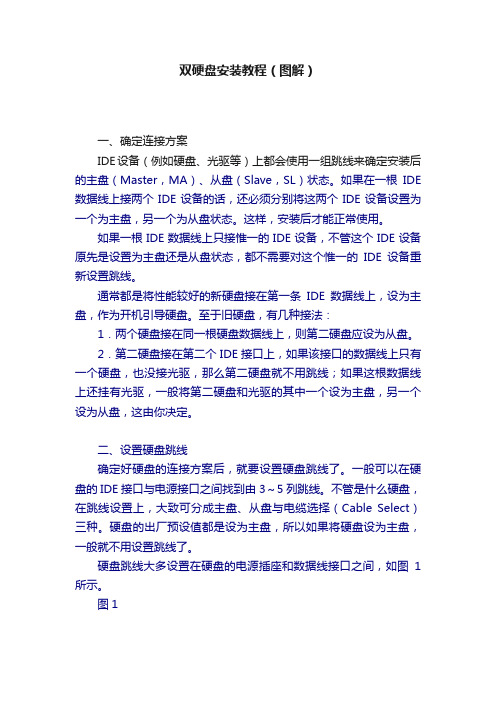
双硬盘安装教程(图解)一、确定连接方案IDE设备(例如硬盘、光驱等)上都会使用一组跳线来确定安装后的主盘(Master,MA)、从盘(Slave,SL)状态。
如果在一根IDE 数据线上接两个IDE设备的话,还必须分别将这两个IDE设备设置为一个为主盘,另一个为从盘状态。
这样,安装后才能正常使用。
如果一根IDE数据线上只接惟一的IDE设备,不管这个IDE设备原先是设置为主盘还是从盘状态,都不需要对这个惟一的IDE设备重新设置跳线。
通常都是将性能较好的新硬盘接在第一条IDE数据线上,设为主盘,作为开机引导硬盘。
至于旧硬盘,有几种接法:1.两个硬盘接在同一根硬盘数据线上,则第二硬盘应设为从盘。
2.第二硬盘接在第二个IDE接口上,如果该接口的数据线上只有一个硬盘,也没接光驱,那么第二硬盘就不用跳线;如果这根数据线上还挂有光驱,一般将第二硬盘和光驱的其中一个设为主盘,另一个设为从盘,这由你决定。
二、设置硬盘跳线确定好硬盘的连接方案后,就要设置硬盘跳线了。
一般可以在硬盘的IDE接口与电源接口之间找到由3~5列跳线。
不管是什么硬盘,在跳线设置上,大致可分成主盘、从盘与电缆选择(Cable Select)三种。
硬盘的出厂预设值都是设为主盘,所以如果将硬盘设为主盘,一般就不用设置跳线了。
硬盘跳线大多设置在硬盘的电源插座和数据线接口之间,如图1所示。
图1有些三星硬盘的跳线是设置在硬盘背面的电路板上,然后根据硬盘正面或数据线接口上方标示的跳线设置方法,如本例的希捷4.3GB 硬盘正面就有跳线设置图,如图2所示。
根据图中标示的设置方案,取出所有跳线帽就是从盘了,如图3所示。
图3三、安装硬盘与数据线打开机箱,将硬盘装入机箱的3.5英寸的安装架,并用螺钉固定,将第一根IDE数据线未端插入老硬盘的IDE接口,IDE数据线中端插入新硬盘的IDE接口,如图4所示。
而且,IDE数据线的Pin1(也就是红边)必须与硬盘和IDE接口的Pin1相连接。
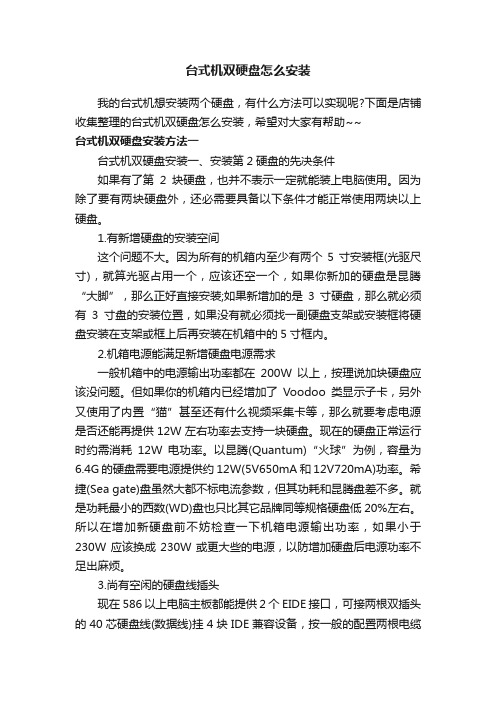
台式机双硬盘怎么安装我的台式机想安装两个硬盘,有什么方法可以实现呢?下面是店铺收集整理的台式机双硬盘怎么安装,希望对大家有帮助~~台式机双硬盘安装方法一台式机双硬盘安装一、安装第2硬盘的先决条件如果有了第2块硬盘,也并不表示一定就能装上电脑使用。
因为除了要有两块硬盘外,还必需要具备以下条件才能正常使用两块以上硬盘。
1.有新增硬盘的安装空间这个问题不大。
因为所有的机箱内至少有两个5寸安装框(光驱尺寸),就算光驱占用一个,应该还空一个,如果你新加的硬盘是昆腾“大脚”,那么正好直接安装;如果新增加的是3寸硬盘,那么就必须有3寸盘的安装位置,如果没有就必须找一副硬盘支架或安装框将硬盘安装在支架或框上后再安装在机箱中的5寸框内。
2.机箱电源能满足新增硬盘电源需求一般机箱中的电源输出功率都在200W以上,按理说加块硬盘应该没问题。
但如果你的机箱内已经增加了Voodoo类显示子卡,另外又使用了内置“猫”甚至还有什么视频采集卡等,那么就要考虑电源是否还能再提供12W左右功率去支持一块硬盘。
现在的硬盘正常运行时约需消耗12W电功率。
以昆腾(Quantum)“火球”为例,容量为6.4G的硬盘需要电源提供约12W(5V650mA和12V720mA)功率。
希捷(Sea gate)盘虽然大都不标电流参数,但其功耗和昆腾盘差不多。
就是功耗最小的西数(WD)盘也只比其它品牌同等规格硬盘低20%左右。
所以在增加新硬盘前不妨检查一下机箱电源输出功率,如果小于230W应该换成230W或更大些的电源,以防增加硬盘后电源功率不足出麻烦。
3.尚有空闲的硬盘线插头现在586以上电脑主板都能提供2个EIDE接口,可接两根双插头的40芯硬盘线(数据线)挂4块IDE兼容设备,按一般的配置两根电缆可接四块诸如硬盘、光驱或ZIP高密软驱等IDE设备。
但如果你只有一条40芯数据线,就赶快再买一根预备着。
台式机双硬盘安装二、硬盘的主、从状态设置和安装当以上几个条件都具备后,在安装到机箱中以前还将两块硬盘按自己的意愿分别设置成主盘和从盘,这样安装后才能被系统接纳正常使用。

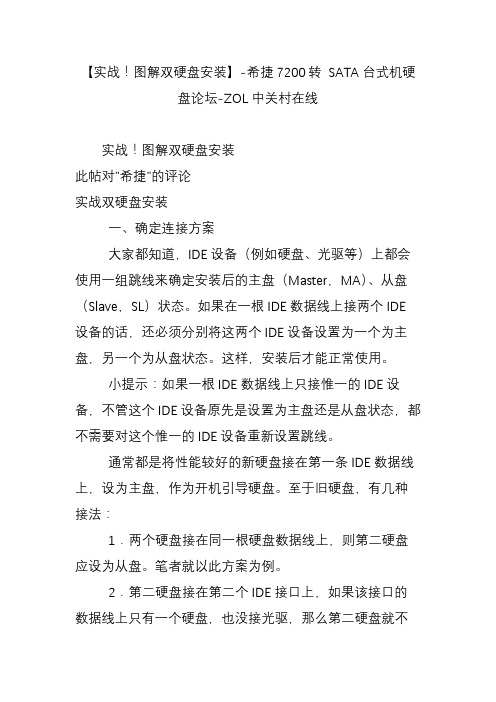
【实战!图解双硬盘安装】-希捷7200转SATA台式机硬盘论坛-ZOL中关村在线实战!图解双硬盘安装此帖对"希捷"的评论实战双硬盘安装一、确定连接方案大家都知道,IDE设备(例如硬盘、光驱等)上都会使用一组跳线来确定安装后的主盘(Master,MA)、从盘(Slave,SL)状态。
如果在一根IDE数据线上接两个IDE设备的话,还必须分别将这两个IDE设备设置为一个为主盘,另一个为从盘状态。
这样,安装后才能正常使用。
小提示:如果一根IDE数据线上只接惟一的IDE设备,不管这个IDE设备原先是设置为主盘还是从盘状态,都不需要对这个惟一的IDE设备重新设置跳线。
通常都是将性能较好的新硬盘接在第一条IDE数据线上,设为主盘,作为开机引导硬盘。
至于旧硬盘,有几种接法:1.两个硬盘接在同一根硬盘数据线上,则第二硬盘应设为从盘。
笔者就以此方案为例。
2.第二硬盘接在第二个IDE接口上,如果该接口的数据线上只有一个硬盘,也没接光驱,那么第二硬盘就不用跳线;如果这根数据线上还挂有光驱,一般将第二硬盘和光驱的其中一个设为主盘,另一个设为从盘,这由你自己决定。
二、设置硬盘跳线确定好硬盘的连接方案后,就要设置硬盘跳线了。
一般我们可以在硬盘的IDE接口与电源接口之间找到由3~5列跳线。
不管是什么硬盘,在跳线设置上,大致可分成主盘、从盘与电缆选择(Cable Select)三种。
硬盘的出厂预设值都是设为主盘,所以如果你将硬盘设为主盘,一般就不用设置跳线了。
硬盘跳线大多设置在硬盘的电源插座和数据线接口之间,如图1所示。
笔者曾经看到一块三星硬盘的跳线是设置在硬盘背面的电路板上。
然后根据硬盘正面或数据线接口上方标示的跳线设置方法,如本例的希捷4.3GB硬盘正面就有跳线设置图,如图2所示。
根据图中标示的设置方案,取出所有跳线帽就是从盘了,如图3所示。
EXIF版本:0210 设备制造商:NIKON 摄影机型号:E995光圈:f/4.3 快门:10/40 感光度ISO:227 拍照时间:2004:06:27 00:06:16[三、安装硬盘与数据线打开机箱,将硬盘装入机箱的3.5英寸的安装架,并用螺钉固定。

如何在台式电脑增加硬盘的安装及设置方法
现在很多台式电脑主机硬盘都采用的固态硬盘配置,但是目前固态硬盘存储空间较小,一般在256G左右。
这样就导致很多朋友觉得电脑存储空间不够用,想要在主机里增加一块硬盘,不知道如何操作。
下面小编就跟大家具体说下:
1、打开电脑主机,把需要新加的硬盘的SATA数据线插到主板的SATA插口上;如图
2、把硬盘的电源接口也跟主板的电源接口也接上;如图
3、电脑开机,在计算机上鼠标右击选择“管理”;如图
4、在管理界面上选择“存储”,选择后直接打开“存盘管理”;如图
5、最后对新加的硬盘进行存储空间分配。
如图
我们在给电脑新加硬盘的时候,先要查看主板及内部情况。
电脑主板是否支持第二块硬盘接入,电脑电源是不是能支持两个硬盘同时稳定运行。
目前大部分电脑主板都支持增加第二块硬盘接入,很多朋友在接入新增硬盘的时候,由于没有把硬盘电源线接入,到时新增的硬盘没有任何响应。
目前硬盘分为固态硬盘、黑盘、蓝盘、红盘:
固态硬盘:存储空间比较小,但存储速度很快,适合玩游戏,读取游戏地图速度很快。
黑盘:黑盘也是比较适合玩游戏,性能,大缓存,速度快。
蓝盘:适合一般办公需求,读取速度相对于黑盘差一些,一般电脑基本使用的蓝盘。
绿盘:绿盘性能是所有硬盘中最差的,只适合用来存储。
如果你的电脑主要是用来玩游戏的,小编觉得可以固态硬盘跟黑盘混搭。
本文由“互联网信息分享”原创,欢迎关注,带你一起长知识!。
1台电脑如何接两个硬盘1台电脑如何接两个硬盘?硬盘有固态硬盘(S S D盘,新式硬盘)、机械硬盘(H D D传统硬盘)、混合硬盘(H H D 一块基于传统机械硬盘诞生出来的新硬盘)。
S S D采用闪存颗粒来存储,H D D采用磁性碟片来存储,混合硬盘(H H D: H y b r i d H a r d D i s k)是把磁性硬盘和闪存集成到一起的一种硬盘。
绝大多数硬盘都是固定硬盘,被永久性地密封固定在硬盘驱动器中。
下面就由学习啦小编来给大家说说1台电脑如何接两个硬盘吧,欢迎大家前来阅读!1台电脑如何接两个硬盘一、设置硬盘跳线的方法挂接双硬盘前,首先要设置好硬盘跳线,硬盘的跳线方法可参考硬盘说明书,不同的硬盘,跳线方法一般也不同。
如果一根I D E数据线上只接唯一的一个I D E设备(例如硬盘、光驱、Z I P或M O等),就不需要对这个唯一的I D E设备设置跳线,系统会自动识别这个I D E设备(例如硬盘)的身份。
一般都是将性能好的新硬盘(第一硬盘)设为主盘M A(M a s t e r D e v i c e)接在第一个I D E接口(P r i m a r y I D EC o n n e c t o r)上。
至于旧硬盘(第二硬盘),有几种接法:两个硬盘接在同一根硬盘数据线上,则第二硬盘应设为从盘S L(S l a v e D e v i c e)。
第二硬盘接在第二个I D E接口(S e c o n d a r y I D EC o n n e c t o r)上,如果该接口的数据线上只有一个硬盘,也没接光驱,那么,第二硬盘就不用跳线;如果这根数据线上还挂有光驱,一般将第二硬盘和光驱的其中一个设为M a s t e r D e v i c e,另一个设为S l a v e D e v i c e,这由你自己决定。
二、选择c s跳线区分主次盘你可别忘了,在硬盘或光驱上,除了M A、S L跳线外,还有一个C S(C a b l e S e l e c t,电缆选择)跳线。
如何设置电脑上的双硬盘并实现RAID随着科技的不断发展,电脑存储需求也在不断增加。
为了满足用户对数据安全和读写速度的要求,许多电脑用户选择安装双硬盘并实现RAID(冗余阵列磁盘)技术。
本文将为大家介绍如何在电脑上设置双硬盘并实现RAID。
1. 硬件准备首先,我们需要准备两个硬盘。
确保这两个硬盘均具有相同的容量和接口类型,这样才能顺利实现RAID。
一般来说,SATA接口的硬盘是最常见的选择。
另外,你还需要一个主板具备RAID支持的接口,比如Intel的RAID或者AMD的RAID。
2. 连接硬盘将两个硬盘连接到主板上。
现代主板通常提供多个SATA接口,你可以根据需要选择合适的接口连接硬盘。
你可以在主板上找到标有SATA的接口,连接硬盘时,确保接口和数据线的方向正确。
连接完成后,启动电脑。
3. 进入BIOS设置在电脑启动时,按下相应的按键(通常是DELETE或F2)进入BIOS设置界面。
不同的主板可能有不同的设置入口,请根据主板型号来判断。
在BIOS设置界面中,找到硬盘设置选项。
4. 配置RAID进入硬盘设置选项后,找到RAID配置界面。
根据提示,选择创建RAID阵列。
在选择RAID模式时,通常有多个选项可供选择,如RAID 0、RAID 1、RAID 5等。
不同的RAID模式具有不同的特点,根据你的需求选择合适的模式。
- RAID 0模式将两个硬盘合并为一个大容量的虚拟硬盘,提高了存储空间,但没有冗余支持,一旦其中一个硬盘损坏,所有数据都将丢失。
- RAID 1模式使用镜像技术,关联两个硬盘,将数据同时写入到两个硬盘中,提供了数据冗余备份,一旦一个硬盘损坏,数据仍然可以从另一个硬盘中恢复。
- RAID 5模式将数据和奇偶校验信息分布在多个硬盘上,提供了更好的容错性能和读写速度。
5. 完成设置选择好RAID模式后,接下来你需要配置RAID阵列的详细设置,如分区大小、RAID块大小等。
根据自己的需求进行相应的设置。
一台电脑能装两个硬盘吗硬盘是电脑主要的存储媒介之一,由一个或者多个铝制或者玻璃制的碟片组成。
碟片外覆盖有铁磁性材料。
下面是店铺带来的关于一台电脑能装两个硬盘吗的内容,欢迎阅读!一台电脑能装两个硬盘吗?一台电脑可以装2个硬盘,具体步骤为1.准备一条两个接口的数据线,2.把你装有系统的硬盘接在数据线的第一个接口(一般是这样也可接第二个口)3.设置第二个硬盘的跳线,在硬盘电源接口旁边有个跳线冒,把它设为从盘slave,具体怎么跳看硬盘表面的标签,一般的硬盘都会有标明,主盘是master,从盘是slave.4.进BIOS设置fist boot(不同主板会有区别,反正是起动选项)为HDD0及你装系统的那个盘主盘。
5.如果你不用光驱,直接把第二个硬盘接在接光驱的那条数据线上就可以了电脑上硬盘接口一般有IDE接口和SATA接口。
一个IDE接口可以接2块硬盘,1个SATA接口可以接1块硬盘。
当一个IDE接口接了2块硬盘时,需要按照硬盘贴纸上的图示,设置主盘和从盘。
不同硬盘的设置不一样,一定要按图示连接。
主板上接多个SATA硬盘,或接一个IDE硬盘和一个SATA接口硬盘时,不需要进行主从盘设置。
现在IDE接口已逐步淘汰,主板上都是SATA接口了。
电脑上都还有USB接口,可以接移动硬盘,也不需要进行设置。
相关阅读推荐:计算机把二进制数字信号转为复合二进制数字信号(加入分配、核对、堆栈等指令),读写到USB芯片适配接口,通过芯片处理信号分配给EEPROM存储芯片的相应地址存储二进制数据,实现数据的存储。
EEPROM数据存储器,其控制原理是电压控制栅晶体管的电压高低值,栅晶体管的结电容可长时间保存电压值,断电后能保存数据的原因主要就是在原有的晶体管上加入了浮动栅和选择栅。
在源极和漏极之间电流单向传导的半导体上形成贮存电子的浮动栅。
浮动栅包裹着一层硅氧化膜绝缘体。
它的上面是在源极和漏极之间控制传输电流的选择/控制栅。
数据是0或1取决于在硅底板上形成的浮动栅中是否有电子。
图解电脑安装双硬盘,小白也能动手
如何安装两块硬盘实际上就是一个区分接口和连线的内容,根本谈不上有什么技巧可言,下面的双硬盘安装图解教程内容,主要也是介绍数据线、电源线以及两种接口的问题,感兴趣的朋友可以参考下。
一、SATA硬盘插座
电源插座体积大一点,数据插座体积小很多,很容易区分
温馨提示:SSD固态硬盘接口和SATA硬盘接口并没有什么不同
二、主板相关接口
主板SATA接口一般位于主板右下角,不同类型接口一般会以颜色展示给用户
三、数据线和电源线
数据线和电源线情况与插座大体一致,从体积上就能将他们分得一清二楚。
温馨提示:电源线是可以转换的,如果电源线接口不支持,我们可以买转换接口
四、连线需注意问题
安装时需要注意,将缺口对准卡口,如图3所示。
倒是也无所谓,
因为对不准的话,根本插不进去,T_T
五、连接成功后状态
温馨提示:连线完成后,进入系统或者使用PE需要,将其中一块的分区设置成主分区(如果是固态硬盘,当然最好设置它为主分区)。
另一块硬盘设置成逻辑分区。
台式机安装两个硬盘方法
台式机安装两个硬盘方法如下(1)关闭电源,打开主机,将硬盘安装在固定支架上面,(一边拧上两个锣丝来因定即可)
(2)如果是ide硬盘,用一根并口数据线最顶端的主口(master)接一个硬盘,而中间的插口从口(slave)接一个硬盘(也可以用二根并口数据线分另接一个硬盘),再用两根电源4pin接口分别接这二个硬盘即可,如果是sata硬盘,直接用两根串口数据线分别接两个硬盘七字型插口,再用电源的扁平插口分别插两个sata硬盘上即可。
1.两个并口硬盘的连接方式图:
2.两个串口硬盘的连接方法图:
3.两种硬盘的插口方式图:
(3)检测插好后,装好主机,然后进入bios中设好主盘,或者选择优先启动盘,并设好第一启动项,即可,如果是新硬盘,用带pe的ghost版光盘,用diskgunius软件对硬盘进行分区,分好主分区和逻辑分区,就可以使用或者重装系统了。
(三)安装好后,要注意的二个问题:
第一个就是:主机电源不能太小,否则会供电不足,带不起硬盘,所以电源只要在原来的基础上多加一个20w左右来计算功率,以此类推,就可以了。
第二个就是:装好硬盘以后,如果是老式的硬盘(ide并口),
还要插好跳线帽,分好主次,sata(串口)硬盘就不要跳线帽,只要在bios设置设一下:hard disk boot priority“优先启动盘”并设好第一启动项就ok。
看了“台式机如何去安装两个硬盘”文章的。